beats X头戴式蓝牙耳机连接win7电脑的方法
发布时间:2018-10-18 16:58:23 浏览数: 小编:yue
beats X是一款头戴式蓝牙耳机,耳机外观新颖,非常符合目前青少年的欣赏水准,而音质也是非常不错的,不少朋友都会购买这款蓝牙耳机,但是却不知道这款耳机要怎么连接电脑,不在着急,接下来,小编就来分享下beats X连接win7系统的方法。
推荐:win7 64位旗舰版
1.首先,打开beats x耳机的开关,开关打开后,耳机就处于打开状态(一般打开耳机都会有提示音,如果没有请确认是否电量充足。)

之后打开电脑,一般笔记本电脑中都有蓝牙模块,这里我们可以点击右下角,打开笔记本的设置中心,之后可以看到蓝牙按钮,点击打开。
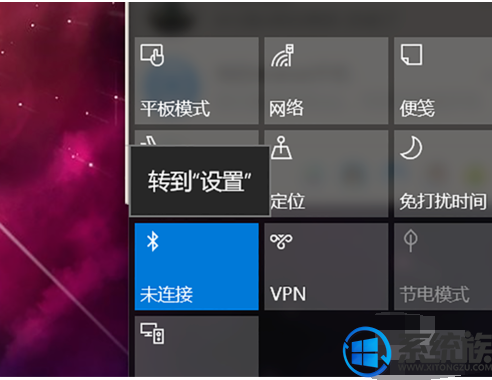
3.一般这里我们可以点击转换到蓝牙设置,这里我们可以看到蓝牙处于开启状态,在下方会搜索目前可以搜索到的蓝牙模块,点击搜索到的beats x耳机模块,之后会出现一个等待连接。
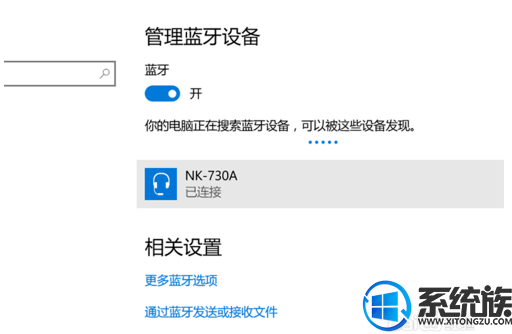
4.一般第一次匹配时间较长,所以不要着急,如果没有匹配成功多尝试几次,一般就可以匹配成功了。
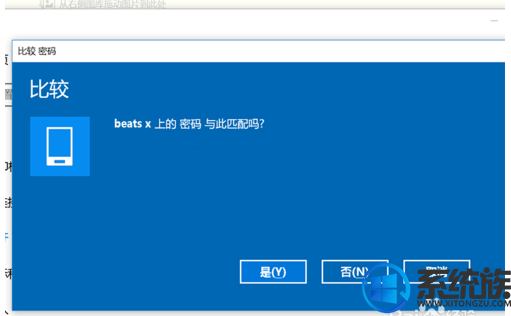
5.如果是台式电脑的话,很多台式机因为都是组装机,很少会安装蓝牙模块,所以一般台式机无法使用蓝牙耳机beats x,如果特别需要,也可以给电脑装一个。一般不是很贵。

6.一般电脑可以使用有线耳机,有线耳机虽然线比较麻烦,但是音质相对来说更加保真,并且价钱比蓝牙耳机更加便宜,当然这只是一个建议,主要还是根据自己来进行选择。

以上就是beats x连接win7电脑的方法,有需要的用户可以参照上述方法,注意的是:笔记本上的蓝牙打开后有时候匹配不到可以更新蓝牙驱动。希望今天的分享能给大家带来帮助。
推荐:win7 64位旗舰版
1.首先,打开beats x耳机的开关,开关打开后,耳机就处于打开状态(一般打开耳机都会有提示音,如果没有请确认是否电量充足。)

之后打开电脑,一般笔记本电脑中都有蓝牙模块,这里我们可以点击右下角,打开笔记本的设置中心,之后可以看到蓝牙按钮,点击打开。
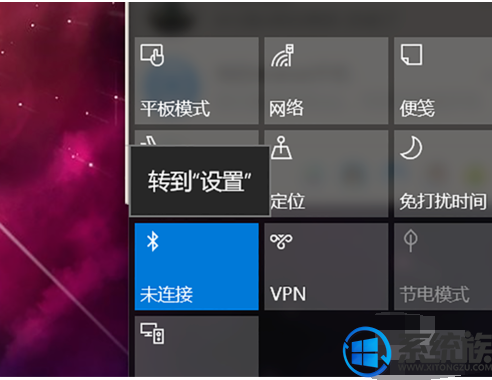
3.一般这里我们可以点击转换到蓝牙设置,这里我们可以看到蓝牙处于开启状态,在下方会搜索目前可以搜索到的蓝牙模块,点击搜索到的beats x耳机模块,之后会出现一个等待连接。
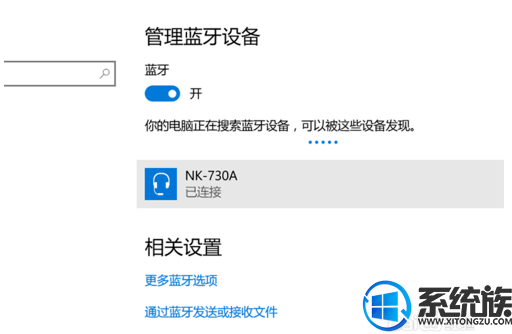
4.一般第一次匹配时间较长,所以不要着急,如果没有匹配成功多尝试几次,一般就可以匹配成功了。
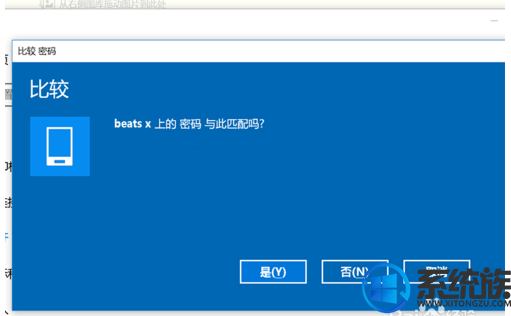
5.如果是台式电脑的话,很多台式机因为都是组装机,很少会安装蓝牙模块,所以一般台式机无法使用蓝牙耳机beats x,如果特别需要,也可以给电脑装一个。一般不是很贵。

6.一般电脑可以使用有线耳机,有线耳机虽然线比较麻烦,但是音质相对来说更加保真,并且价钱比蓝牙耳机更加便宜,当然这只是一个建议,主要还是根据自己来进行选择。

以上就是beats x连接win7电脑的方法,有需要的用户可以参照上述方法,注意的是:笔记本上的蓝牙打开后有时候匹配不到可以更新蓝牙驱动。希望今天的分享能给大家带来帮助。
下一篇: 快速清理win7系统的使用痕迹的方法


















